あんしんバックアップを利用する
- あんしんバックアップの特徴
- 電話帳/カレンダー/発着信履歴/画像/音楽/動画を保存する
- メールをサーバーに保存する
- メールをSDカードに保存する
- 電話帳/カレンダー/発着信履歴/画像/音楽/動画を復元する
- サーバーからメールを復元する
- SDカードからメールを復元する
- 定期的に自動で保存する
- 保存したデータを削除する
 あんしんバックアップについて
あんしんバックアップについて
商標・ライセンスについて
本製品は、株式会社ACCESSの技術提供を受けております。
©2011 ACCESS CO., LTD. All rights reserved.
Copyright © 2009 The Android Open Source Project
Licensed under the Apache License, Version 2.0 (the "License");
you may not use this file except in compliance with the License.
You may obtain a copy of the License at
http://www.apache.org/licenses/LICENSE-2.0
Unless required by applicable law or agreed to in writing, software distributed under the License is distributed on an "AS IS" BASIS, WITHOUT WARRANTIES OR CONDITIONS OF ANY KIND, either express or implied.
See the License for the specific language governing permissions and limitations under the License.
ACCESS、ACCESSロゴは、日本国、米国、およびその他の国における株式会社ACCESSの登録商標または商標です。

保存したデータのファイル名について
保存したデータのファイル名は保存年月日になります。たとえば、2019年4月13日に保存された電話帳ファイルは、「19041300.vcf」となります。同じ日に複数のファイルを保存した場合は「19041301.vcf」となり、下2桁の数字が増えていきます。
保存できる数について
電話帳データ/カレンダーデータ/発着信履歴データ/画像データ/音楽データ/動画データ/メールデータは、サーバー/SDカードなどにそれぞれ1日に各100個まで保存できます。
保存できない場合について
お使いの端末の機能で、シークレットモードなど、第三者にデータを見せない設定を行っていた場合、サーバーへの保存時にデータが保存されないことがあります。
読み込んだデータについて
本機能で読み込んだデータは、それぞれのデータに対応した各機能で利用できます。データ利用時の表示、動作、操作方法などは、各機能の提供者にお問い合わせください。
 あんしんバックアップ利用時の操作
あんしんバックアップ利用時の操作
ほかのY!mobileアカウントでログインする
データをサーバーに保存/サーバーから読み込みする際に、利用するアカウントを変更できます。


 サービス
サービス あんしんバックアップ
あんしんバックアップ その他の機能
その他の機能 他のアカウントでログイン
他のアカウントでログイン 電話番号とパスワードを入力
電話番号とパスワードを入力 ログイン
ログイン 同意する
同意する
- 確認画面が表示されたときは、画面に従って操作してください。
- ログイン画面では「Y!mobile」と表示されます。ご利用になるY!mobileアカウントを入力してください。
保存/読み込みの履歴を確認する


 サービス
サービス あんしんバックアップ
あんしんバックアップ その他の機能
その他の機能 保存履歴
保存履歴
あんしんバックアップのヘルプ/利用規約/バージョンなどを表示する


 サービス
サービス あんしんバックアップ
あんしんバックアップ その他の機能
その他の機能 ヘルプ
ヘルプ ヘルプ/利用規約/アプリケーションについて
ヘルプ/利用規約/アプリケーションについて
あんしんバックアップの特徴
ご利用の端末の電話帳等のデータを専用サーバーやSDカードなどに保存したり、保存先から読み込むことができます。SDカードへは発着信履歴や写真動画等のデータも保存できます。
端末の機種変更時に、これまでお使いの機種から新たな機種にデータを移動したい場合に便利です。
- SDカードを挿入していない場合は、内部ストレージにデータが保存されます。保存実行後に保存先が表示されます。ただし、メールのデータは内部ストレージに保存できません。SDカードにのみ保存できます。
- 譲渡などの契約変更を行う場合には必ず事前にデータを削除してください。契約変更の種類によってはデータが削除されないことがあります。
- 万一、保存/読み込みしたデータが消失または変化しても、責任は負いかねますので、あらかじめご了承ください。また、本機能を利用して発生した結果については責任を負いかねますのでご了承ください。
- 仕様は予告なく変更される場合があります。
電話帳/カレンダー/発着信履歴/画像/音楽/動画を保存する
本体の電話帳データ/カレンダーデータ/発着信履歴データ/画像データ/音楽データ/動画データを、サーバー/SDカードなどに保存します。
- ほかの携帯電話でも利用可能な形式で保存するため、データの一部が破棄、または変更される場合があります。
- 発着信履歴データ/画像データ/音楽データ/動画データはSDカードのみに保存できます。


 サービス
サービス あんしんバックアップ
あんしんバックアップ
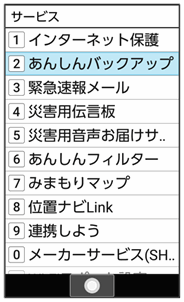
- 確認画面が表示されたときは、画面に従って操作してください。
 データの保存
データの保存
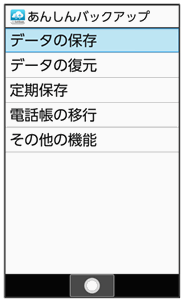
 サーバーにデータを保存/SDカードにデータを保存
サーバーにデータを保存/SDカードにデータを保存
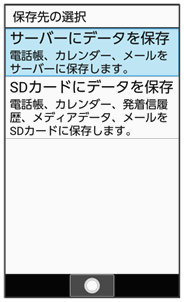
- 確認画面が表示されたときは、画面に従って操作してください。
- 認証画面が表示されたときは、電話番号とパスワードを入力してログイン
 同意すると操作してください。
同意すると操作してください。
 保存する項目を選択
保存する項目を選択
 (
( 表示)
表示)
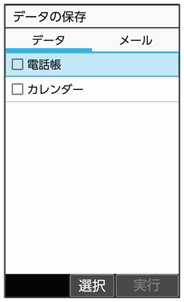
- 保存する項目を選択

 と操作するたびに、選択(
と操作するたびに、選択( )/解除(
)/解除( )が切り替わります。
)が切り替わります。 - 複数選択することもできます。

 (実行)
(実行)
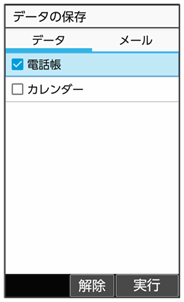
保存が開始されます。
- 保存を中断する場合は、キャンセルと操作します。
- 中断した場合、データは保存されません。
 OK
OK
保存が完了します。
メールをサーバーに保存する
本体のメールデータを、サーバーに保存します。
- ほかの携帯電話でも利用可能な形式で保存するため、データの一部が破棄、または変更される場合があります。


 サービス
サービス あんしんバックアップ
あんしんバックアップ
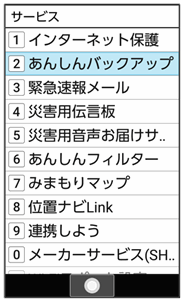
- 確認画面が表示されたときは、画面に従って操作してください。
 データの保存
データの保存

 サーバーにデータを保存
サーバーにデータを保存

- 確認画面が表示されたときは、画面に従って操作してください。
- 認証画面が表示されたときは、電話番号とパスワードを入力してログイン
 同意すると操作してください。
同意すると操作してください。

 を押して「メール」タブを選択
を押して「メール」タブを選択

- 保存データの作成画面が表示されたときは、画面に従って操作してください。
 保存するデータの日付を選択
保存するデータの日付を選択
 (
( 表示)
表示)
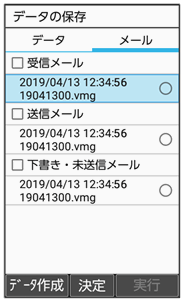
- データの選択を解除するときは、受信メール/送信メール/下書き・未送信メールと操作します(
 表示)。
表示)。  (データ作成)を押すと、本体のメールデータをSDカードに保存できます。
(データ作成)を押すと、本体のメールデータをSDカードに保存できます。

 (実行)
(実行)
保存が開始されます。
- 読み込みを中断する場合は、キャンセルと操作します。
- 中断した場合、データは読み込まれません。
 OK
OK
保存が完了します。
メールをSDカードに保存する
本体のメールデータを、SDカードに保存します。
- ほかの携帯電話でも利用可能な形式で保存するため、データの一部が破棄、または変更される場合があります。


 サービス
サービス あんしんバックアップ
あんしんバックアップ
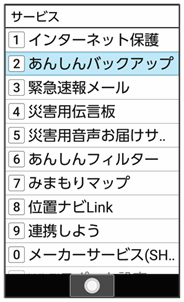
- 確認画面が表示されたときは、画面に従って操作してください。
 データの保存
データの保存
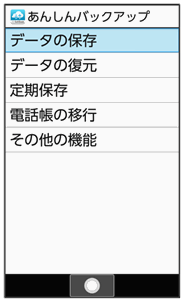
 SDカードにデータを保存
SDカードにデータを保存
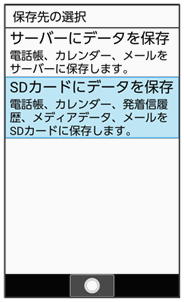

 を押して「メール」タブを選択
を押して「メール」タブを選択
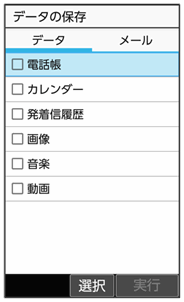
 保存データを作成
保存データを作成
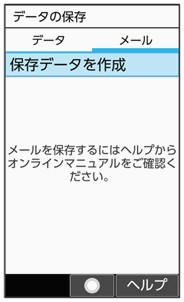
 保存
保存 画面に従って操作
画面に従って操作
データがSDカードに保存されます。
電話帳/カレンダー/発着信履歴/画像/音楽/動画を復元する
サーバー/SDカードなどに保存した電話帳データ/カレンダーデータ/発着信履歴データ/画像データ/音楽データ/動画データから、データを選択して本体に復元することができます。
- 発着信履歴/画像/音楽/動画はSDカードからのみ復元できます。
- 復元するデータによっては、正常に復元できない場合があります。また、復元したデータの一部が破棄、または変更されることがあります。
- 保存データの内容は追加で読み込まれます。完全に一致しているデータは重複して追加されません。


 サービス
サービス あんしんバックアップ
あんしんバックアップ
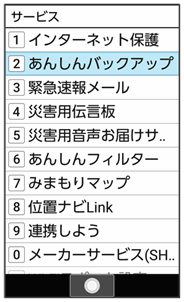
 データの復元
データの復元
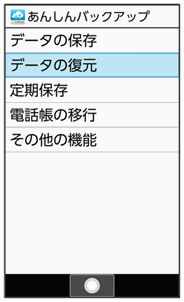
 サーバーからデータを復元/SDカードからデータを復元
サーバーからデータを復元/SDカードからデータを復元

- 確認画面が表示されたときは、画面に従って操作してください。
- 認証画面が表示されたときは、電話番号とパスワードを入力してログイン
 同意すると操作してください。
同意すると操作してください。
 復元したいファイルを選択
復元したいファイルを選択
 (
( 表示)
表示)
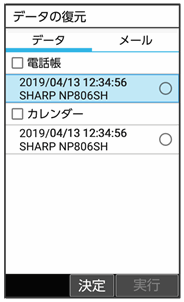
- ファイルの選択を解除するときは、電話帳/カレンダー/発着信履歴/画像/音楽/動画と操作します(
 表示)。
表示)。 - 確認画面が表示されたときは、画面に従って操作してください。

 (実行)
(実行) OK
OK
読み込みが開始されます。
- 読み込みを中断する場合は、キャンセルと操作します。
- 中断した場合、データは読み込まれません。
 OK
OK
データが本体に戻ります。
サーバーからメールを復元する
サーバーに保存したメールデータを本体に復元します。
- 復元するデータによっては、正常に復元できない場合があります。また、復元したデータの一部が破棄、または変更されることがあります。
- 保存データの内容は追加で読み込まれます。完全に一致しているデータは重複して追加されません。


 サービス
サービス あんしんバックアップ
あんしんバックアップ
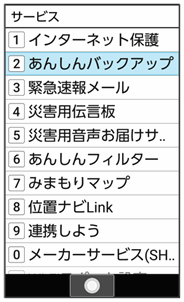
 データの復元
データの復元
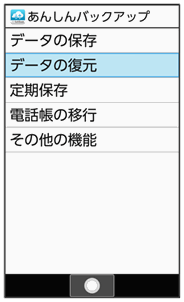
 サーバーからデータを復元
サーバーからデータを復元
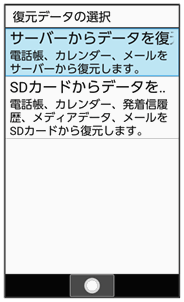
- 確認画面が表示されたときは、画面に従って操作してください。
- 認証画面が表示されたときは、電話番号とパスワードを入力してログイン
 同意すると操作してください。
同意すると操作してください。

 を押して「メール」タブを選択
を押して「メール」タブを選択
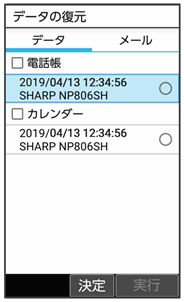
 復元したいメールデータの日付を選択
復元したいメールデータの日付を選択
 (
( 表示)
表示)
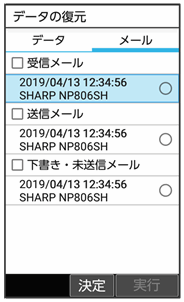
- データの選択を解除するときは、受信メール/送信メール/下書き・未送信メールと操作します(
 表示)。
表示)。

 (実行)
(実行) OK
OK

サーバーからダウンロードが開始されます。
- 読み込みを中断する場合は、キャンセルと操作します。
 OK
OK

メールデータ読み込み機能が起動します。
 取り込み
取り込み 画面に従って操作
画面に従って操作
データが本体に戻ります。
SDカードからメールを復元する
SDカードなどに保存したメールデータを本体に戻します。
- 復元するデータによっては、正常に復元できない場合があります。また、復元したデータの一部が破棄、または変更されることがあります。
- 保存データの内容は追加で読み込まれます。完全に一致しているデータは重複して追加されません。


 サービス
サービス あんしんバックアップ
あんしんバックアップ

- 確認画面が表示されたときは、画面に従って操作してください。
 データの復元
データの復元
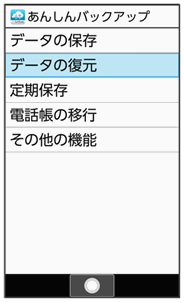
 SDカードからデータを復元
SDカードからデータを復元
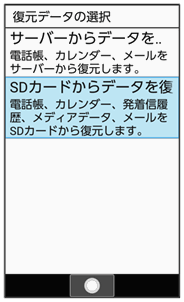

 を押して「メール」タブを選択
を押して「メール」タブを選択

 書き換え実行
書き換え実行
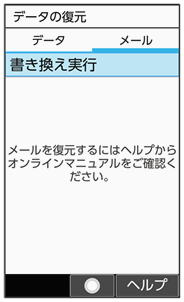
 取り込み
取り込み 画面に従って操作
画面に従って操作
データが本体に戻ります。
定期的に自動で保存する
本体の電話帳データ/カレンダーデータ/発着信履歴データ/画像データ/音楽データ/動画データを、サーバー/SDカードなどに定期的に自動で保存します。
- お買い上げ時には、定期保存は有効になっています。
- 本体に登録されている電話帳データ/カレンダーデータ/発着信履歴データ/画像データ/音楽データ/動画データの全件をサーバー/SDカードなどに保存します。1件ずつ、または一部のデータを選択して保存することはできません。
保存先をサーバーに保存に設定したときは、電話帳データ/カレンダーデータのみ保存します。 - メールデータは本機能では保存できません。
- ほかの携帯電話でも利用可能な形式で保存するため、データの一部が破棄、または変更される場合があります。


 サービス
サービス あんしんバックアップ
あんしんバックアップ

- 確認画面が表示されたときは、画面に従って操作してください。
 定期保存
定期保存
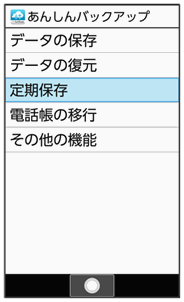
- 確認画面が表示されたときは、画面に従って操作してください。
 更新頻度/日付/保存先/対象を設定
更新頻度/日付/保存先/対象を設定
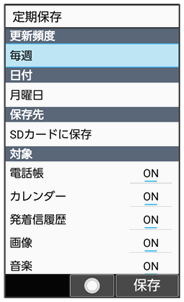

 (保存)
(保存)
定期保存が設定されます。
保存したデータを削除する
サーバー/SDカードなどに保存した電話帳データ/カレンダーデータ/発着信履歴データ/画像データ/音楽データ/動画データ/メールデータを削除します。
削除したデータは復旧できませんのでご注意ください。


 サービス
サービス あんしんバックアップ
あんしんバックアップ

 その他の機能
その他の機能
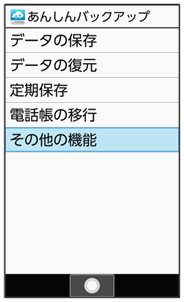
 保存データの削除
保存データの削除
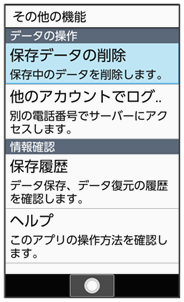
 サーバーのデータを削除/SDカードのデータを削除
サーバーのデータを削除/SDカードのデータを削除
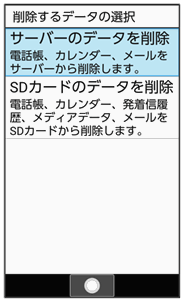
- 確認画面が表示されたときは、画面に従って操作してください。
- 認証画面が表示されたときは、電話番号とパスワードを入力してログイン
 同意すると操作してください。
同意すると操作してください。
 削除するファイルを選択
削除するファイルを選択
 (
( 表示)
表示)
 (削除)
(削除)
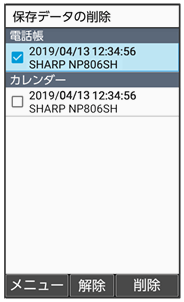
- 削除するファイルを選択

 と操作するたびに、選択(
と操作するたびに、選択( )/解除(
)/解除( )が切り替わります。
)が切り替わります。 - 複数選択することもできます。
 (メニュー)
(メニュー) 全選択/全解除と操作すると、すべてのファイルを選択(
全選択/全解除と操作すると、すべてのファイルを選択( )/解除(
)/解除( )できます。
)できます。
 OK
OK OK
OK
データが削除されます。
- 削除を中断する場合は、キャンセルと操作します。